

Win7系统电脑如何设置定时关机?现在有些人使用电脑时,一出门就会忘记关机。那么此刻只需要我们设置定时关机就可以解决这个烦恼。所以,今天快启动小编将带大家来了解一下Win7系统电脑设置定时关机的方法。
Win7系统电脑设置定时关机的方法步骤:
1、点击电脑左下角的“开始”按钮——所有程序——附件,在附件中找到“系统工具”,然后单击打开“任务计划程序”,如图所示:
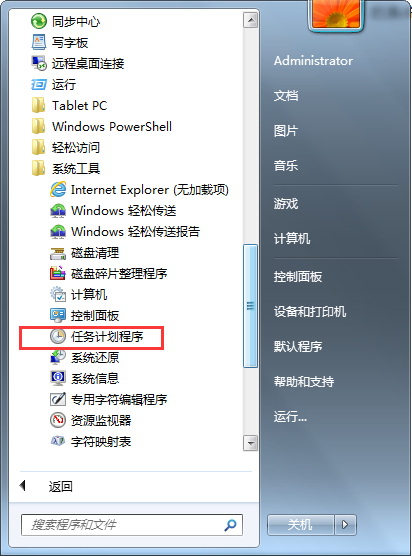
2、在左边的操作中选择“创建基本任务”,然后在创建基本任务对话框的名称一栏里填写“定时关机”,然后点击下一步。如图所示:
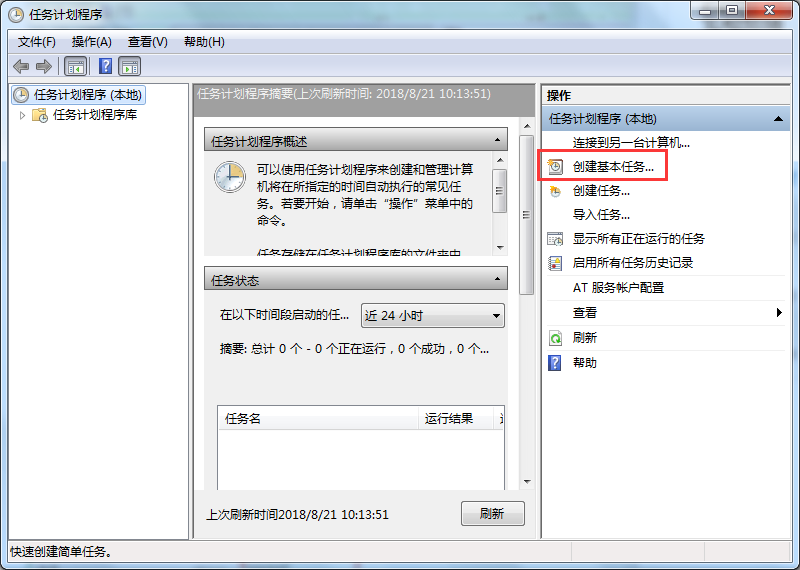
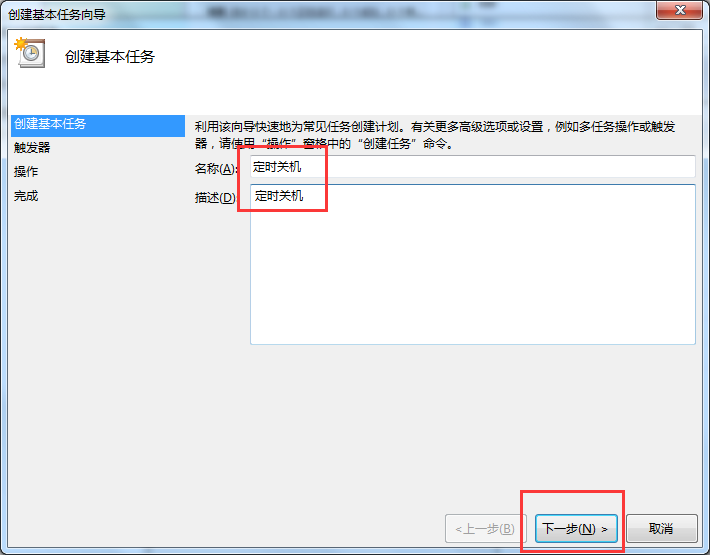
3、这里会你会看到“触发器”的窗口,在这里设置一个每天固定的关机时间即可。
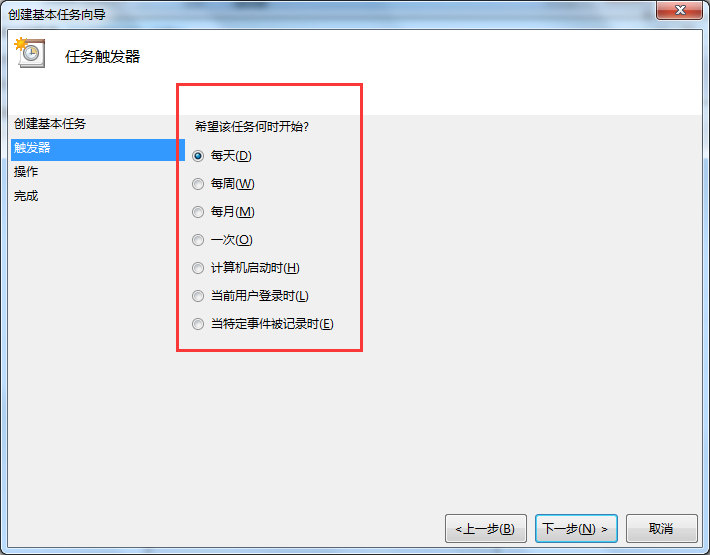
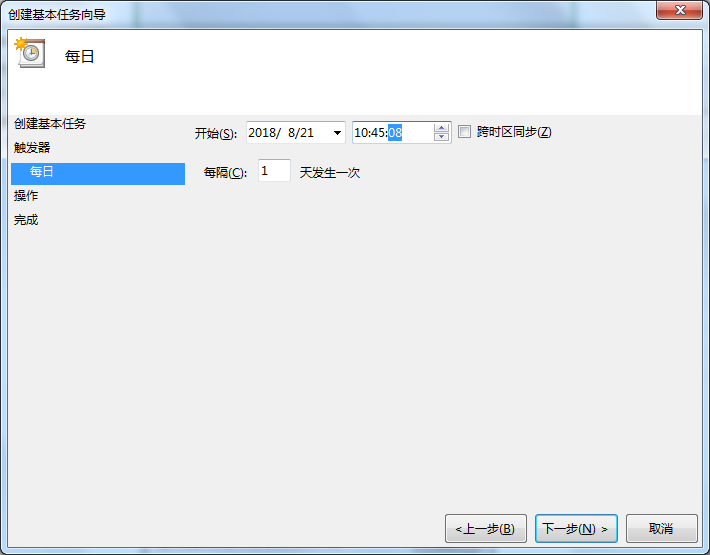
4、设定好时间后,点击上图中的“下一步”,就会出现“启动程序”的按钮,在“程序或脚本”我们输入shutdown,参数选择-t 30,也就是这个任务触发后电脑将30秒内自动关机,选择下一步,完成。
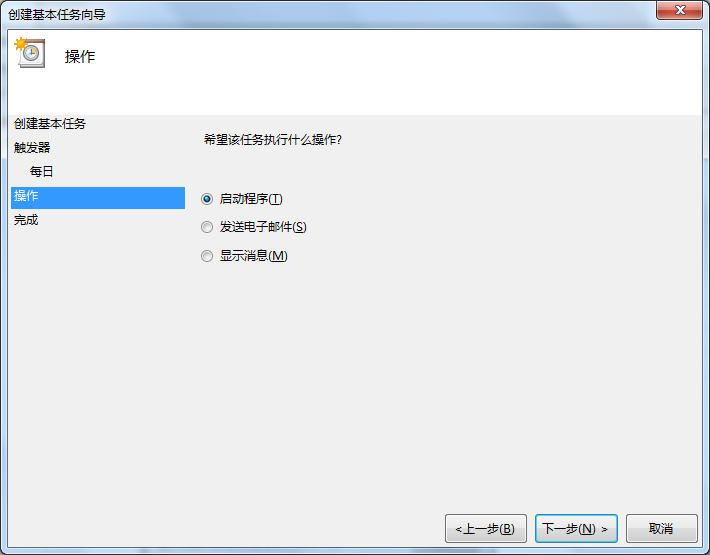
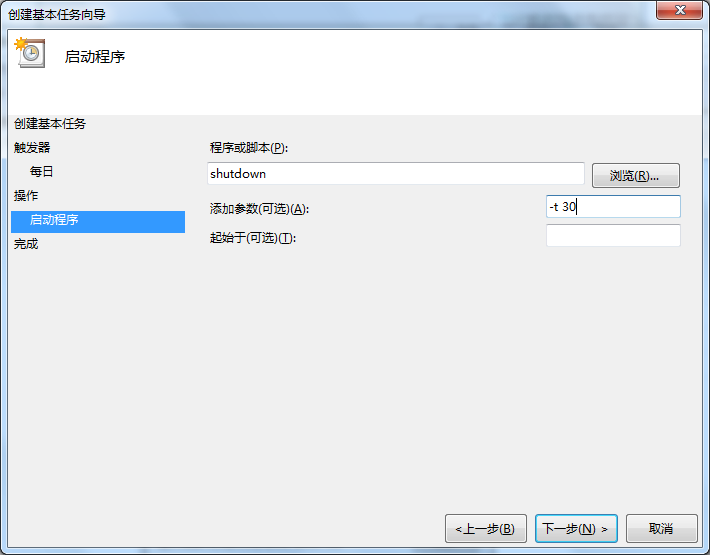
5、回到管理窗口,我们双击设定的新任务,在这里你可以对任务进行修改。
关于Win7系统设置自动关机的方法就介绍到这里了,有此需要的可以按照上述步骤进行操作!
相关阅读:
Copyright 2013-2018 快启动(www.kqidong.com) 厦门帝易鑫软件科技有限公司 联系方式:kqidong@kqidong.com 闽ICP备16017506号-3 All Rights Reserved Power by DedeCms
快启动提供盘装系统怎么装和u盘启动盘制作工具软件以及u盘装系统教程,让您轻松安装电脑系统。





